본 글보다 조금 더 정리한 내용은 다음 링크에서 참고하실 수 있습니다. https://www.clien.net/service/board/use/18770803
메타 레이밴 스마트안경 간단 사용기 : 클리앙
레이밴(Ray-Ban) 선글라스 스타일의 스마트 안경은 안경 다리에 달린 작은 스피커를 써서 핸즈프리로 통화가 가능하고 안경테 끝에 달린 카메라를 통해 사진과 비디오를 찍을 수 있습니다. 다소
www.clien.net
주의
저의 경우 2024년11월에 스마트폰(노트9 안드로이드10) 초기화 후 Meta View가 실행해도 이상한 메시지박스 띄우고 진행이 안되거나 블루투스 페어링이 안되는 문제가 발생했습니다. => 2024-12-06 일단 해결.
- 고객 문의를 통해서도 (미지원 APK라서 안된다며) 해결을 못하고 있으며, 스마트 안경 자체의 블루투스는 정상 - 핸즈프리나 이어폰으로 단독 페어링 및 연결은 가능 - 이라서 서버 쪽의 문제인가라고 의심만 하고 있습니다.
- 신규로 구입하실 분들은 이러한 문제가 발생할 가능성도 있다는 것을 참고하시어 VPN과 구글 플레이스토어의 미국 계정이 준비되면 어떨까하는 생각을 해 봅니다.
- 2024-12-06 상기 문제는 일단 해결되었습니다. 저번에 수없이 반복했던 사항인데 희한하네요... 며칠 전에 핸즈프리 이어폰으로 스마트폰과 블루투스 페어링이 되어 있는 상태였습니다.
- APKPure에서 예전에 받았던 170버전의 Meta View설치
- 터널베어로 미국에 VPN접속
- 안경집에 있는 상태로 (꺼놓았어서) 전원 켜고, 안경집 아래쪽 페어링 버튼을 이용하여 Bluetooth접속 파란색 깜빡이게 한 후
- Meta View로그인(페이스북 로그인하면 인증메일 보내오고 확인하면 메타 로그인을 요구)하고 스마트 안경과 문제 없이 잘 연결이 되었습니다.
2025년2월에 열흘만에 별다른 이유 없이 Meta View 연결이 안되는 문제 발생
- 스마트폰을 껐다 켜고, 스마트안경도 OFF 후 다시 켜니까 재연결 되었습니다.
구입
비싼 선글라스도 막 지를 수 있다면(?) 한번 생각해 볼 수 있는 스마트 안경입니다. 5월 환율 기준 세금 포함해서 41.5만원 냈습니다(11번가 아마존에서 구입, 배송은 3주 가량 소요).
헤드라이너, 샤이니 블랙 / G15 그린, 선택옵션:Low Bridge(콧대가 낮은 코를 위한)로 구입했고, 평소 안경을 쓰므로 안경점에 가서 변색렌즈 호야 쎈서티(덤탱이?) 같은 것도 써야 하므로 합치면 더 부담스러운 가격이 됩니다.
아래 사진은 개봉할 때의 모습입니다.

아래는 착용한 사진인데요, 뿔테 두꺼운 안경 느낌이네요. 렌즈가 자외선을 받으면 녹색으로 짙어져야 하는데 거의 투명으로 보이는군요. 기본 장착 렌즈는 선글라스 느낌이 강한데, 저는 선글라스를 거의 쓰지 않기 때문에 변색렌즈로 가 보았습니다만, 오늘 (자외선) 날씨가 애매하긴 했는데 기대보다는 변색이 잘 안되네요. ==> 오해 주의: 호야 변색렌즈 제품에 문제가 있는 것이 아니고, 주문할 때 일부러 밝은 계열로 요청했기 때문일 거예요.

그나마 호야 센서티가 변색, 즉 색상이 있음을 알 수 있는 사진은 아래와 같습니다. 오래 사용해 보니까 문제 없고, 상황에 따라 충분히 진하게 변색될 때도 있습니다.

유저들의 최애 기능 - 1인칭 시점 카메라
레딧을 살펴보니까 레이밴 스마트 안경을 아주 만족하며 쓰는 사람들이 말하기를, 두 손이 자유로운 상태에서 "나의 시점"으로 사진과 비디오(최대3분)을 찍을 수 있다는 점을 좋아했습니다. 만약 사랑스러운 아이들, 반려동물을 키우고 있거나 야외 스포츠 활동이 많다면 더 쓸모가 많겠습니다. 다만 수직으로만 촬영이 가능하고, 카메라는 왼쪽에 위치하고 있습니다. 사진, 비디오 촬영 중에는 LED가 깜빡이므로 몰래 카메라로 쓸 수 없긴 하지만, 혹시나 사생활 침해 논란도 겪을 수 있을 듯하여 꽤나 주의를 요합니다. 스마트폰이나 카메라가 아니지만 촬영 시 주변의 허락을 꼭 받아야 되겠지요.
Hey Meta, take a picture(video) 등으로 음성 명령을 내릴 수도 있지만, 우측 안경테 다리 위쪽의 버튼을 짧게 누르면 사진, 길게 누르면 비디오 촬영을 합니다. 비디오 촬영 중 다시 짧게 누르면 촬영이 종료됩니다.
메타 AI 기능
구글 스피커처럼 Hey Meta를 통해서 영어로 간단한 지시와 Meta AI를 통한 대화가 가능하지만, 아직 ChatGPT나 Gemini 정도 수준이 아니라는 점이 아쉽고 좀 더 발전을 기대해야 하겠습니다. 그래도 나름대로 보고 있는 장면에 대한 음성 설명을 해주거나 외국어 메뉴판을 번역해서 영어로 읽어주거나 등등이 가능하고, LLM(대규모언어모델)의 비전AI 기능들도 차차 발전적으로 되리라 생각합니다.
일상에서 그나마 궁금할 법한 꽃 이름을 한번 확인해 달라고 해 보았습니다. "Hey Meta, Look and tell me the name of the flower"라고 물어보니까, 원추리 꽃(못 알아들었고 나중에 구글 검색) 이라고 답해 줍니다. 그러면 즉시 사진을 찍은 후 말로 응답을 해 줍니다. "Look and"는 생략해도 된다고 합니다.
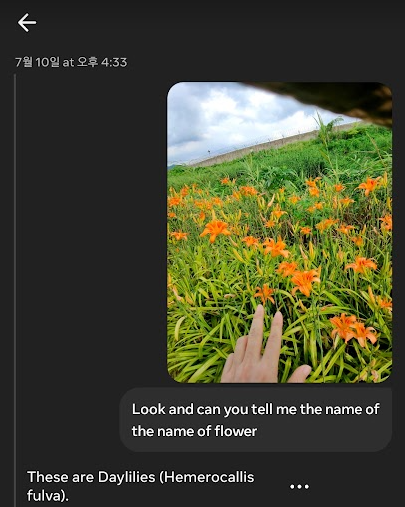
오늘 뉴스 없냐고 물어보니까, 3가지 뉴스를 아주 간단히 영어로 이야기해 줍니다. 아마도 Gemini나 Copilot과 달리 검색 엔진과는 연결이 안되어 있을거라고 생각했는데 의외네요.
최근 Llama 3.1 405B가 나와서 Meta AI에 적용된다는 말도 있으며, 좀 더 복잡한 요청과 더 많은 언어를 지원한다고 합니다. 어쨌든 AI관련해서는 어떻게 활용할 지에 대한 좀 더 탐구가 필요해 보입니다.
디스플레이는 없음
참고로, 인공지능 스마트 안경으로 완성되려면 나의 질문에 대한 피드백(응답)을 글자로 표시할 수 있도록 안경에서 과거 구글 글라스처럼 작은 스크린을 제공하면 좋겠지만 그러려면 전력소비, 가격, 부피, 무게 등에서 애로 사항이 있을 것 같고, 지금의 레이밴 선글라스 가격에서 백달러 추가되는 정도로는 만들 수도 없을 것으로 생각합니다.
내장 스피커 음질
안경 다리에 내장된 스피커의 음질이 의외로 꽤 좋습니다. 소문을 듣긴 했지만 기대를 안했는데, 공간감이 느껴지는 해상도가 높은 소리가 납니다??? 심지어 방금까지 임윤찬의 베토벤 피아노 협주곡 4번을 들었어요. 클래식 음악은 음질을 꽤 타기 때문에 이 정도면 확실히 훌륭하다고 봐야하겠습니다.
다만, 외부 소음을 막아주거나 노이즈 캔슬링 같은 것은 불가능하므로 전철 안과 같이 소음이 큰 곳에서는 음악 감상이 불가능합니다.
그리고, 저는 통화는 안해봐서 모르겠지만, 사용기들을 보면 불만은 없어 보였습니다.
외관 느낌과 착용감
- 테가 꽤 두툼하긴 하지만 선글라스 디자인은 세련된 것으로 느껴집니다.
- 동양인을 위한 low bridge 옵션이라서 그런 지 몰라도 그냥 쓸만 합니다. 물론 코가 완전히 편한 것은 아닙니다. 밖에서 산책해 보니까 땀이 차면서 살짝 흘러 내리기도 합니다. 1mm 내외의 코 받침용 실리콘 등을 추가하면 좋겠다는 생각이 들었고 갖고 있던 "안경 코받침 실리콘"을 잘라서 적당히 붙여 보았습니다. 이제 흘러 내리지 않네요. 다만, 안경집에 넣을 때 저 부분이 걸려서 잘 안들어갑니다...

- 카메라와 마이크, 귓속말(?) 스피커를 내장한 것 치고는 착용감이 나쁘지 않습니다.
불편한 점들
- 케이스가 멋지지만 약간 부피가 나가고, 처음에는 안경 넣기(충전)와 빼기가 약간 뻑뻑합니다. 사용하면서 점점 나아지는 듯하네요.
- 연속 사용 시 4시간 작동이 가능하다고 합니다. 오래 활동하고 싶다면 안경집(케이스)을 갖고 다녀야 하네요. 케이스 내장 배터리로 8번 충전이 가능하다고 하므로 하루 이틀은 문제 없겠네요. 한번 만들어 볼까 생각도 했는데, 핸드 메이드 클립형 충전기도 있네요(https://www.peterkuhar.com/rayban-meta/clip.html)
- 요즘은 플레이스토어 미국 계정을 만들기가 어려워서(크레딧 카드나 페이팔 요구), APKPure에서 Meta View앱을 받아서 설치했습니다. 단, 씨티즌 코난에서는 "몰카/몸캠 악성 앱"으로 인식됩니다. ㄷㄷ 미국 플레이스토어에서 받아도 그런 지는 모르겠어요. 앱에서 스마트안경의 카메라를 제어할 수 있어서 그런 것으로 추측됩니다.
- Meta AI 기능(헤이 메타, 룩 앤드 텔 미 왓 유 씨)을 쓰려면 VPN으로 미국에 연결해서 안드로이드 앱을 설치해야 합니다. 아시아는 당연히 안되고 유럽이나 남미 등도 아직 안된다고 하네요. 사용하다가도 위치 확인을 통해 주기적으로 막히는 경우도 있는 듯 하며, 이 때에는 Meta View앱을 재설치 혹은 초기화하고 미국 VPN연결 후 스마트 안경을 재연결해야 한다고 합니다.
쓰면서 알게된 점들
- 음악 감상이 스포티파이만 가능한 것은 아니고, 스마트폰에서 최근에 사용한 음악 어플(저는 USB Audio Player Pro)도 안경 다리 우측의 터치 패드를 통해 제어가 가능합니다(Play/Stop = 터치 한번, 다음 곡 = 터치 두번 등). 혹은 "헤이 메타, 스탑"하면 음악이 멈추겠죠.
- "헤이 메타"라고 이야기해도 되고, 안경 다리 우측의 터치 패드를 길게 누르고 있어도 됩니다.
기타 연결 가능 앱들
- 통화는 전화, 왓츠앱, 메신저(메타의)
- 사진공유, 숏츠나 라이브는 인스타그램
- 음악은 스포티파이
전화, 메시지, 인스타그램 등 음성으로 제어하는 방법
아래 캡쳐에서는 Instagram이 빠졌네요.
- Share a photo to my Instagram story
- Share my last photo to Instagram
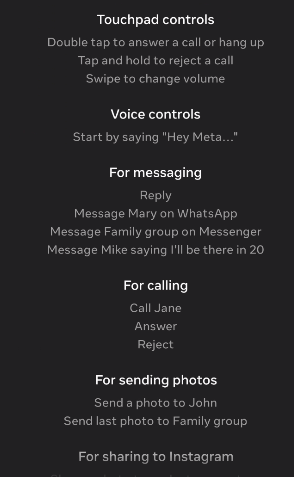
이상으로 간단하게 사용기를 써 보았습니다. 구입하고 렌즈 교체 비용이 많이 들었고 (영어만 지원되고 야외 활동이 적어서) 막상 많이 쓸 것 같지는 않지만, 메타에서 AI기능의 국가와 언어 지원을 늘려준다면 쓸모가 더 늘어날 것 같습니다(평소에는 블루투스 헤드셋으로 인식되므로 스마트폰에서 ChatGPT나 Gemini, Copilot을 구동해서 써도 되겠습니다만, "Hey 메타"와 같이 말로 호출은 안된다고 합니다).
네이티브 영어를 알아 듣기 힘들다면
속도를 0.75배로 바꾸고 하이 톤으로 하면 좀 더 알아듣기 쉬웠습니다. 모두 시도해 본 것은 아니고, 언어에서 영어(영국) 등도 선택하면 좋을 듯합니다.

추가 정보
영어로 되어 있고 주관도 들어가 있지만 어떤 사용자의 리뷰입니다. 크롬 브라우저의 한국어로의 번역 기능을 사용하여도 이해하는데 문제가 없습니다.
연하거나 실내에서 투명해지는 변색 렌즈의 메타 스마트 안경은 보기에 따라 별로라는 의견도 있는데 저도 약간 동의를 합니다. 하지만 남들은 그다지 저에게 관심이 없기 때문에 걱정할 정도는 아니라는 생각입니다.
From the RayBanStories community on Reddit
Explore this post and more from the RayBanStories community
www.reddit.com
차세대 AR(증강현실)도 가능한 스마트안경 오라이온도 개발 중이라고 합니다.
https://www.youtube.com/watch?v=2ka7iY-mJt8
Meta View 재설치 문제 발생
2024년11월22일 현재 스마트폰(갤럭시 노트9)을 초기화하게 되어서 새로이 메타뷰를 설치 시도하는데, "Get Started" 버튼을 누르면, "문제가 발생했습니다. 최대한 신속하게 문제를 해결하겠습니다. 나중에 시도해주세요."라는 메시지가 나오면서 더이상 진행이 되지 않습니다.
혹시 미국 내 접속으로 하면 될까 싶어서 터널베어를 급히 설치하고 미국 혹은 일본으로 VPN접속을 했는데, 우연히 저 메시지를 통과하여 진행했습니다만, 스마트 안경과의 접속(페어링)은 계속 대기 화면만 나오다가 결국은 실패했습니다. 스마트폰과의 블루투스 페어링을 해제하고 스마트안경을 공장 초기화를 하는 등 여러 작업을 했지만 안되었습니다.
이후 앱을 삭제하고 재설치를 하니까 VPN과 무관하에 아까의 메시지 박스 이후에 진행이 안되는 것은 버전과 무관하게 동일하였습니다.
iPad에 Meta View를 힘들게 사이드로드하여 설치했는데도, (VPN은 접속하지 않은 채로 실행했지만) 안드로이드버전과 같이 Something wrong어쩌구는 동일하게 나오는 것을 보면 좀 더 기다려 보아야겠습니다.
2024년12월02일에 Meta 미국 사이트에서 지원받기를 눌러서 안경 왼쪽 다리에 적힌 제품 시리얼번호를 입력한 후 문제점에 대해 문의를 해 놓았습니다. 중간에 구입처가 Meta 스토어인지 물어보는데 비록 아마존에서 사긴 했지만 Meta 스토어라고 선택해야 되며 아니라고 하면 레이밴(선글라스) 사이트로 안내가 됩니다.
- 여담이지만 구글 번역으로 하고 보내기 전에 읽어보았더니 영어가 엉망이더군요... DeepL을 주로 썼다가 오랜만에 쓰는 것 같은데 제가 봐도 틀린 영어로 번역이 되어 있네요...
- 문의 결과 답변은 Unsupported 앱 스토어(APKPure)에서 받은 앱은 지원 못하겠다라고 하는 것입니다. 이게 제 생각에는 서버 단에서 뭔가 막은 것으로 보여지는데 말해주지 않으니 알 수가 없네요. 왜냐하면 과거에 잘 설치해서 사용했던 구 버전의 APK도 동일하게 안되고 있거든요...
- 그리고, 기본적으로 Meta View가 구글 플레이스토어에서는 나오지를 않는 상태라서 미국 계정을 만들어야 하는데 신용카드 문제가 걸리므로 더 이상 진행하지 않기로 했습니다.
즉, 당분간은 사용하지 않고 보관할 예정입니다. => 첫 부분에 언급했지만 2024-12-06에 VPN연결하고 다시 시도하였는데 자연스럽게 진행되어서 이제 사용이 가능해졌습니다.
ChatGPT 고급 음성 모드와 연동?
클리앙에 방법을 올리신 분이 계시네요. 나중에 한번 해보아야겠습니다. Tasker와 아마존 뮤직 앱(수정판)을 사용하는 것 같고, Tasker는 개발자권한 등 조금 복잡한 사용법을 가진 앱입니다. 고급음성모드는 아마 유료 사용자에 해당하는 것으로 보입니다.
아래 링크의 글쓴이가 Tasker로 만든 내용을 살펴보니까 많은 노력을 들이신 것 같았습니다. 감사드립니다.
https://www.clien.net/service/board/lecture/18869034
메타 레이밴 스마트글래스로 ChatGPT 고급음성대화 사용하기 : 클리앙
얼마전에 메타레이밴 선글래스 딜이 떠서 알구게에 올렸었는데요, 카메라로 사진/영상을 찍는 것이 주요 기능이고 만족합니다만은 메타의 AI 기술을 한번 써보니까 상당히 좋더라고요. 문제는
www.clien.net
우선 스마트폰 안에 Amazon Shopping등 아마존 관련 앱이 없어야 됩니다. 저는 아마존 쇼핑앱이 있는 줄 모르고 했는데, 수정된 아마존 뮤직 앱이 설치가 메시지 없이 안되더군요.
Tasker는 일전에 구입했던 것이라서 무료도 되는지는 모르겠네요. 설치하면 뭔가 많이 물어보고 많이 체크해 주어야 합니다. 스마트폰의 보안이 약해지네요...
AutoInput (for tasker)도 스마트폰에 설치해야 하며, https://github.com/joaomgcd/Tasker-Permissions/releases/tag/v0.2.0 에 있는 윈도우용 프로그램을 컴퓨터에 설치하고 USB 데이터 케이블을 연결합니다. 스마트폰은 개발자모드(보통 설정의 소프트웨어 정보에서 빌드번호를 여러번 터치하여 활성화)를 켜고 USB Debugging을 활성화시킨 후, 데이터케이블을 연결하면 스마트폰에서 메시지가 뜨고 허락을 해주면 됩니다. 아마 스마트폰을 껐다 켤 때마다 다시 해야 되는 것 같습니다.
이제 수정된 아마존 뮤직앱(클리앙 글 참조)을 설치하고 아마존 계정으로 로그인 및 원하는 음악가 3명까지 다 선택해서 음악을 Play할 수 있는 상태까지 진행을 해 둡니다.
스마트폰의 메타 뷰앱에서 글라스 설정으로 가서 제스쳐의 탭앤홀드를 아마존 뮤직으로 연결해 줍니다.
이제 안경의 오른쪽 다리 부분을 누르고 있으면 잠시 후 띠용하는 소리가 난 후 스마트폰 하단에 ChatGPT가 띄우는 아이콘이 움직이며 준비가 완료됩니다. "토마토 바질 스파게티 만드는 방법 알려줘"라고 하면 잘 되네요.
참고로 저는 ChatGPT 무료 사용자라서 고급 음성 모드는 안되는 상태입니다. 하지만, 단문단답으로도 쓸만하네요.
이제야 쓸모가 생기려나요?
2025년9월20일 현재 아직까지도 AI 기능은 한국에서 안됩니다. 그러므로 갖고 있는 레이밴 안경을 거의 선글라스, 가끔 카메라와 산책 시 헤드폰으로 쓰고 있습니다.
어제 손목밴드로 제어하고 글씨도 쓸 수 있으며, 안경 알 내부에 디스플레이가 달린 새로운 모델을 출시하고 9월말부터 구입 가능하다고 발표했는데 대략 799달러라고 하니 일단 관망을 해야겠습니다.
다행인 것은 드디어 디바이스를 소프트웨어적으로 제어할 수 있는 SDK를 하반기에 출시한다는 것입니다. 아직은 미리 알림 신청 수준이긴 하지만 기대가 되는군요. 과거 기기도 모두 지원되는 듯하고 새 모델은 SDK 출시 후 차차 지원한다고 합니다. => 2025년12월5일에 preview가 나왔다는 이메일이 도착했습니다.
https://www.youtube.com/watch?v=oBZ8toFKZls
'좋은세상(제품리뷰)' 카테고리의 다른 글
| 스마트폰용 USB-C 열화상 카메라 - 집 내부 단열 확인 (4) | 2024.12.20 |
|---|---|
| 오성 OBM-1500 제빵기로 치아바타 빵 만들어 보기 (0) | 2024.11.25 |
| 마루와 벽 틈새로 나오는 하루살이 퇴치 (1) | 2024.06.21 |
| 멀티포인트, LDAC지원 오픈형 QCY HT10 AilyBuds Pro+ ANC (1) | 2024.06.03 |
| 쓰기 편한 헤드폰 KOSS KSC75 + 파츠익스프레스 4만원 (1) | 2024.05.11 |



